Come rimuovere completamente McAfee da Windows 11

È pratica comune per alcuni produttori di laptop Windows preinstallare il software antivirus McAfee sui propri dispositivi. Dopo il periodo di prova, in genere un popup ti chiederà di rinnovare il software. Se non desideri rinnovarlo, puoi disinstallarlo. Questo tutorial mostra come rimuovere McAfee da un PC Windows 11.
1. Rimuovere McAfee tramite Impostazioni
Il modo più semplice per disinstallare completamente tutti i prodotti e servizi McAfee dal tuo PC Windows è accedere all’app Impostazioni. Prima di iniziare il processo di rimozione di McAfee, si consiglia di chiudere tutte le app aperte, poiché potrebbero interferire con il processo di disinstallazione.
Premi Win+ Iper avviare l’app Impostazioni. Fai clic su App nel riquadro di sinistra, seguito da App installate nel riquadro di destra.
Digita “mcafee” nella barra di ricerca nel riquadro di destra. Fai clic sull’icona a tre punti accanto a McAfee , quindi su Disinstalla nel menu a comparsa. Premi nuovamente Disinstalla per confermare.
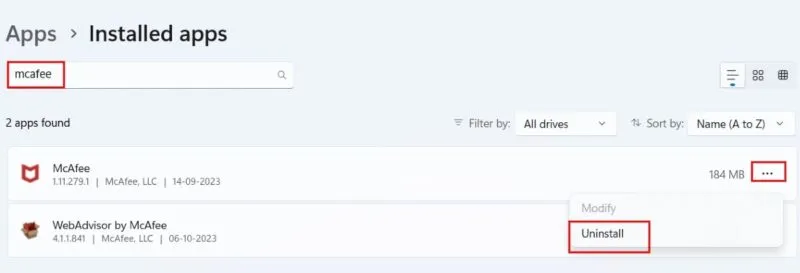
La schermata di disinstallazione di McAfee ti chiederà di selezionare il motivo della rimozione del software. Fai clic su No grazie , quindi su Rimuovi per confermare che stai rimuovendo il software McAfee.
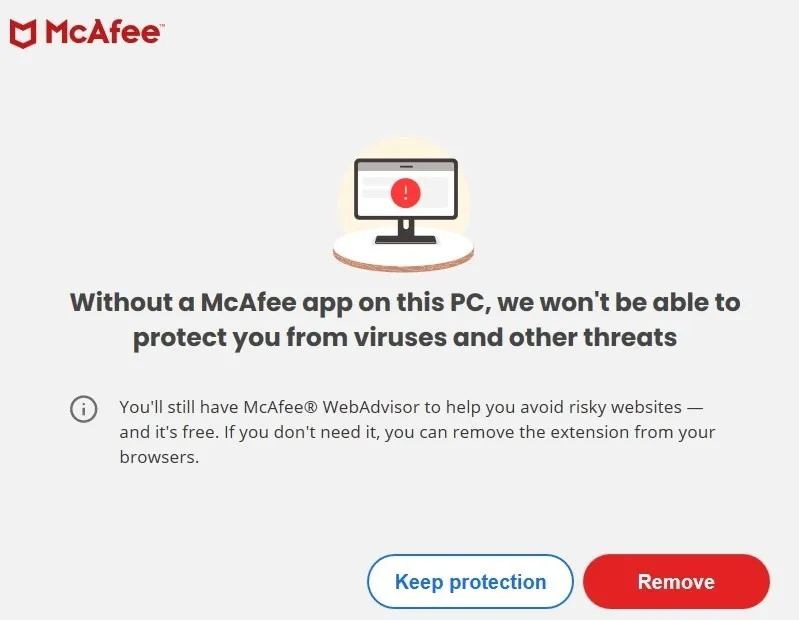
Fare clic su Riavvia ora nella schermata McAfee per riavviare il computer.
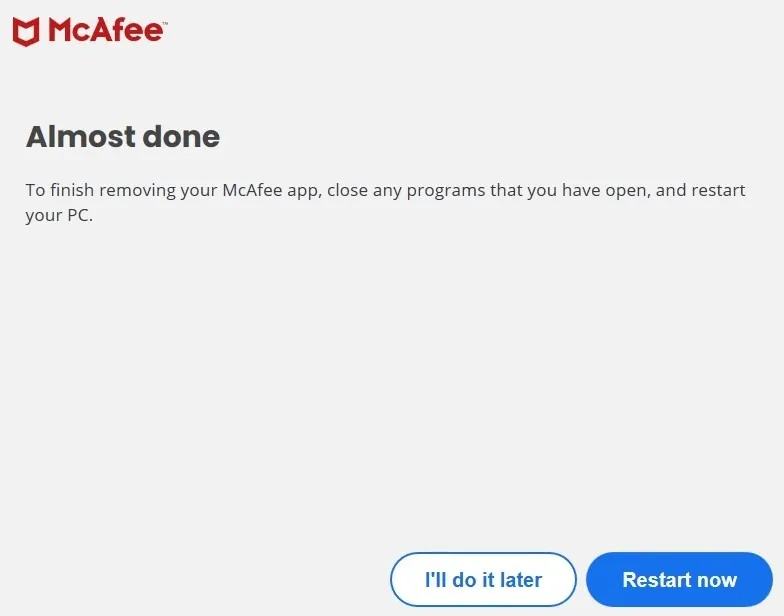
Tieni presente che questo processo di rimozione non eliminerà McAfee WebAdvisor, uno strumento gratuito che monitora la sicurezza dei siti web. Se desideri sbarazzartene, vai di nuovo su App installate , cerca WebAdvisor di McAfee e fai clic sui tre punti. Seguire le istruzioni visualizzate sullo schermo per completare il processo di rimozione.
2. Rimuovere McAfee tramite il Pannello di controllo
Puoi anche rimuovere McAfee dal tuo computer Windows utilizzando il Pannello di controllo.
Digita “pannello di controllo” nella barra di ricerca del menu Start e apri l’app Pannello di controllo.
Fare clic su Programmi e funzionalità nella finestra Pannello di controllo. Fare clic con il pulsante destro del mouse su McAfee nell’elenco dei programmi, fare clic su Disinstalla/Cambia e seguire le istruzioni visualizzate.
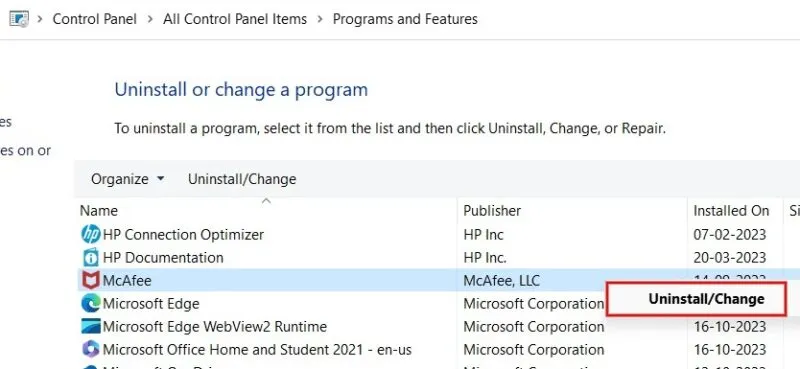
3. Rimuovere McAfee utilizzando lo strumento MCPR
Se non riesci a rimuovere McAfee utilizzando i metodi sopra indicati, puoi utilizzare lo strumento dedicato, MCPR (McAfee Consumer Product Tool), per rimuovere completamente i prodotti e servizi McAfee.
Scarica lo strumento MCPR dal sito Web ufficiale di McAfee. Avviare l’eseguibile e fare clic su Sì per fornire l’autorizzazione per lo strumento, se richiesto.
Fare clic su Avanti nella schermata di rimozione di McAfee. Premere Accetto , seguito da Avanti . Nella schermata Convalida sicurezza, digitare i caratteri come mostrato e fare clic su Avanti .
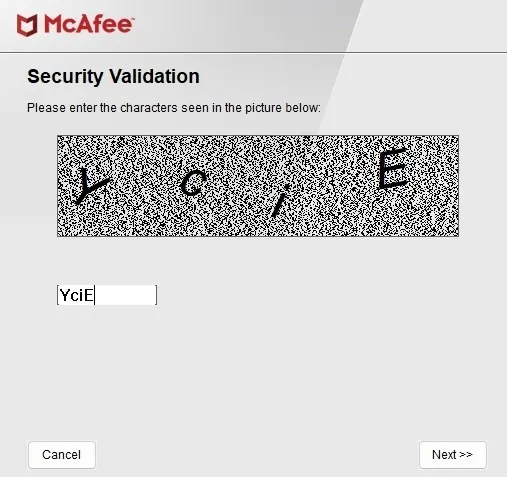
Inizierà il processo di rimozione. Potrebbero essere necessari dai 10 ai 15 minuti, a seconda della configurazione del PC.
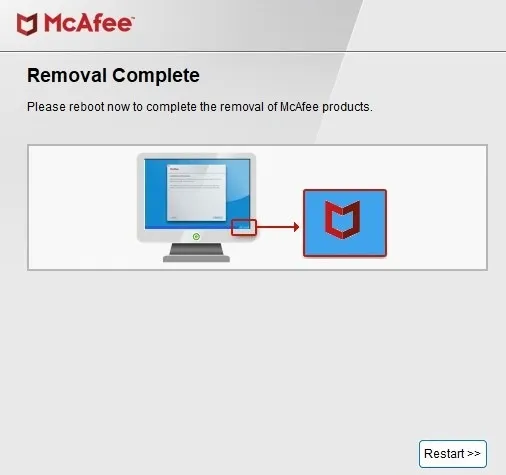
Una volta visualizzato il messaggio “Rimozione completata” nella schermata McAfee, fare clic sul pulsante Riavvia per completare il processo di rimozione.
Come rimuovere i file rimanenti di McAfee
I metodi sopra indicati, in particolare lo strumento MCPR, rimuoveranno completamente tutti i prodotti e servizi McAfee dal tuo computer Windows. Tuttavia, app di terze parti come McAfee potrebbero lasciare file e processi residui sul tuo PC, anche dopo la disinstallazione, che dovrai eliminare manualmente.
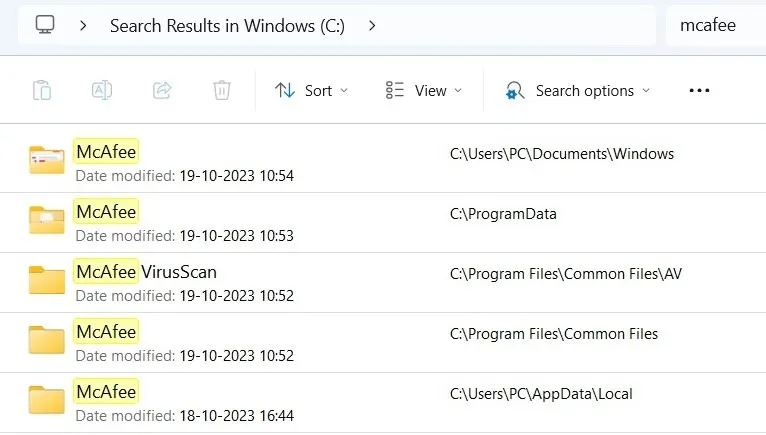
Se riscontri problemi durante la rimozione di McAfee da Windows, attiva l’account super amministratore e ripeti i passaggi. Inoltre, assicurati che il tuo computer sia connesso a Internet per rimuovere correttamente la licenza McAfee.
Credito immagine: DepositPhotos . Tutti gli screenshot sono di Meenatchi Nagasubramanian.



mcafee pur se disinstallato continua imperterrito con finestrelle in basso a destra